Sabemos que, na maioria das vezes, apenas administradores de rede, desenvolvedores da Web e administradores de sistemas geralmente precisam saber como liberar DNS no Mac mas como muitos usuários estão apenas usando seus Macs em casa, há algumas coisas boas para liberar o DNS de vez em quando.
Vamos começar com, o que exatamente é o DNS?
Parte 1. O que é DNS?Parte 2. Como o DNS me afeta?Parte 3. Como liberar o DNS no Mac?Parte 4. A maneira mais fácil de liberar o DNS no seu MacParte 5. Conclusão
Parte 1. O que é DNS?
Obtenha uma definição rápida e clara
O DNS é um protocolo real na Internet que ajuda a traduzir o que sabemos em conhecimento alfabético, o que é muito mais fácil de lembrar e alterar para endereços IP que o computador conhece.
Então, quando você tenta visitar um site como techycub.com o computador não vai realmente entender isso, pois o computador só fala números, então ele precisa do protocolo DNS para alterá-lo para um idioma que ele possa entender.

Parte 2. Como o DNS me afeta?
Por que você precisa se preocupar com DNS e como isso afeta você? Bem, há momentos em que um site mudou suas configurações de DNS e, como foi salvo no seu Mac, pode causar confusão e dificultar o acesso ao referido site. Já notou aqueles avisos verificando as configurações de DNS e tal? Esse pode ser um dos principais motivos.
Agora você sabe por que precisa continuar lendo como liberar DNS no Mac.
Parte 3. Como liberar o DNS no Mac?
Aqui está o tutorial que você está procurando Flushing DNS em Macs é um pouco diferente de fazê-lo em computadores e o método também é diferente dependendo do sistema operacional que você está usando no momento. Para ser honesto, faz mais sentido porque uma pessoa técnica, como um administrador de rede ou desenvolvedor da Web, geralmente é responsável por realizar essas tarefas. No entanto, talvez este guia sobre como liberar DNS no Mac possa ajudá-lo a descobrir as coisas.

Como liberar o cache DNS no macOS High Sierra
1. Abra o Finder e vá para Aplicativos > Utilitários > Terminal.
2. Insira a seguinte sintaxe na linha de comando:
sudo killall -HUP mDNSResponder; dormir 2; redefinição de cache DNS do macOS do eco | dizer
3. Pressione Return, digite sua senha e pressione Return novamente.
4. Agora você deve ver uma mensagem dizendo "redefinição de cache DNS do macOS".
5. Saia do Terminal.
Como liberar o cache DNS no macOS Sierra
Atualizar o cache DNS no macOS Sierra é uma pequena diferença na sintaxe da atualização do cache no High Sierra.
1. Abra o Finder e vá para Aplicativos > Utilitários > Terminal.
2. Digite (ou copie e cole se for mais fácil) a seguinte sintaxe na linha de comando:
sudo killall -HUP mDNSResponder; dizem que o cache do DNS foi liberado
3. Pressione Return, digite sua senha e pressione Return novamente.
4. Ouça o alerta de áudio para sinalizar que o cache foi limpo com sucesso.
Se por algum motivo a sintaxe acima não funcionar, você pode usar a seguinte sintaxe no Terminal:
sudo killall -HUP mDNSResponder; sudo killall mDNSResponderHelper; sudo dscacheutil -flushcache; digamos que o cache DNS do MacOS foi limpo
Como liberar o cache DNS no Mac OS X El Capitan e Yosemite
Ambos os sistemas podem liberar o cache DNS das seguintes maneiras.
1. Abra o Finder e vá para Aplicativos > Utilitários > Terminal.
2. Insira a seguinte sintaxe na linha de comando:
sudo dscacheutil -flushcache; sudo killall -HUP mDNSResponder; diga cache liberado
3. Pressione Return, digite sua senha e pressione Return novamente.
4. Aguarde o alerta de áudio sinalizar uma descarga bem-sucedida.
5. Saia do Terminal.
Para as versões 10.10, 10.10.1, 10.10.2 e 10.10.3 do OS X Yosemite, o processo é um pouco diferente. Para liberar totalmente todos os caches DNS, você precisará limpar o DNS Multicast (MDNS) e o DNS Unicast (UDNS).
Parte 4. A maneira mais fácil de liberar o DNS no seu Mac
É complicado usar o terminal para liberar o cache do DNS? Tudo bem! Encontramos uma maneira de liberar seu DNS da maneira mais fácil, usando um programa de terceiros e sugerimos fortemente o uso TechyCub Mac limpador para ajudá-lo com seu DNS e muito mais.
O Mac Cleaner fornece uma operação DNS de descarga completa! Usando o Mac Cleaner, você não precisa mais liberar seu DNS usando o terminal e é um processo bastante simples sem precisar digitar comandos ou algo do tipo.
Como você faz isso?
1. Baixe o software Mac Cleaner e abra-o
Mac limpador
Analise seu Mac rapidamente e limpe arquivos indesejados facilmente.
Verifique o status principal do seu Mac, incluindo o uso do disco, status da CPU, uso da memória, etc.
Acelere seu Mac com cliques simples.
Download grátis
2. Clique em Operacional módulo e você pode ver que há um botão de digitalização. Clique no “botão digitalizar” para digitalizar e encontrar o DNS no seu Mac.
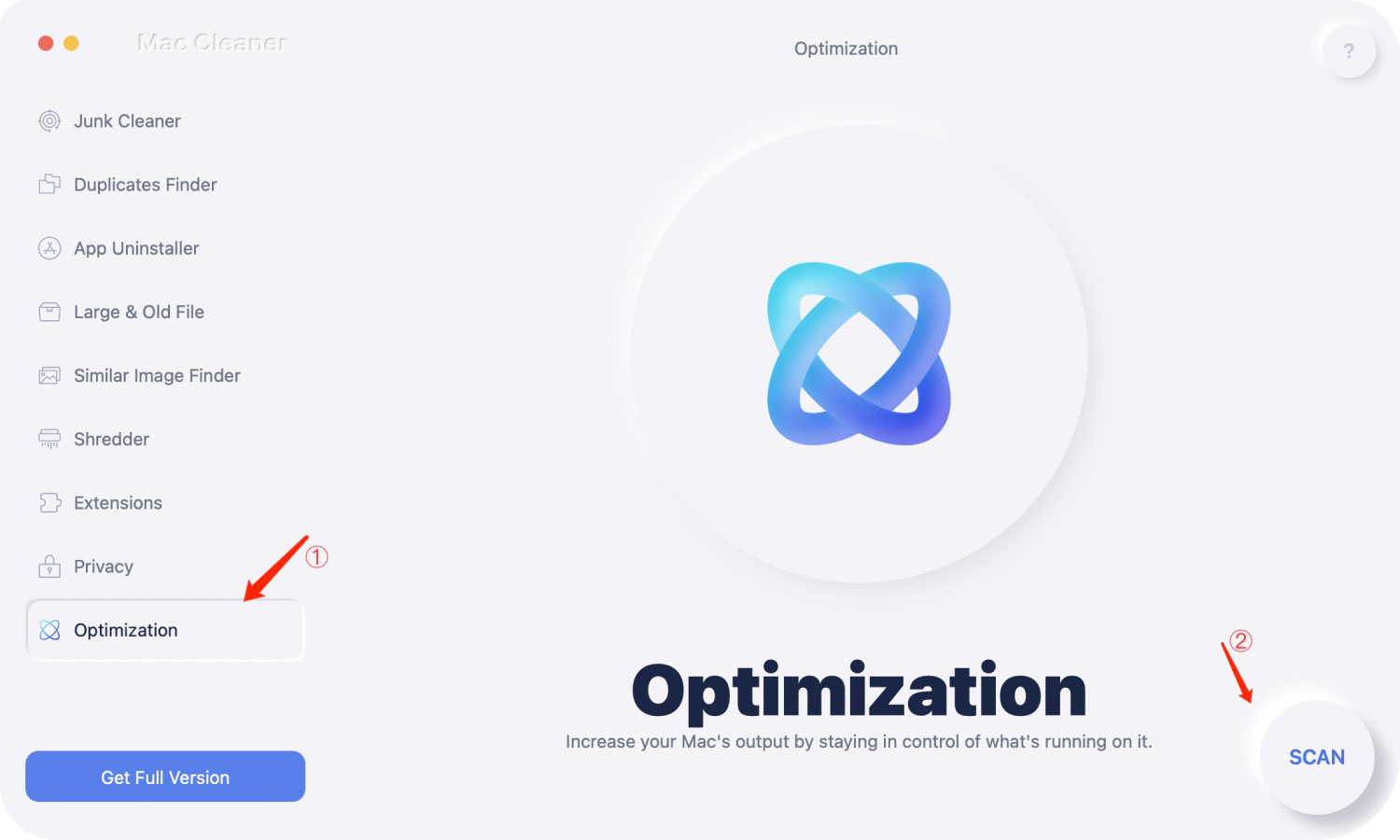
3. Sob o Operacional No menu, existem 5 funções específicas para resolver tipos de problemas. Então, selecione Limpar cache DNS e acertar o CORRE botão.
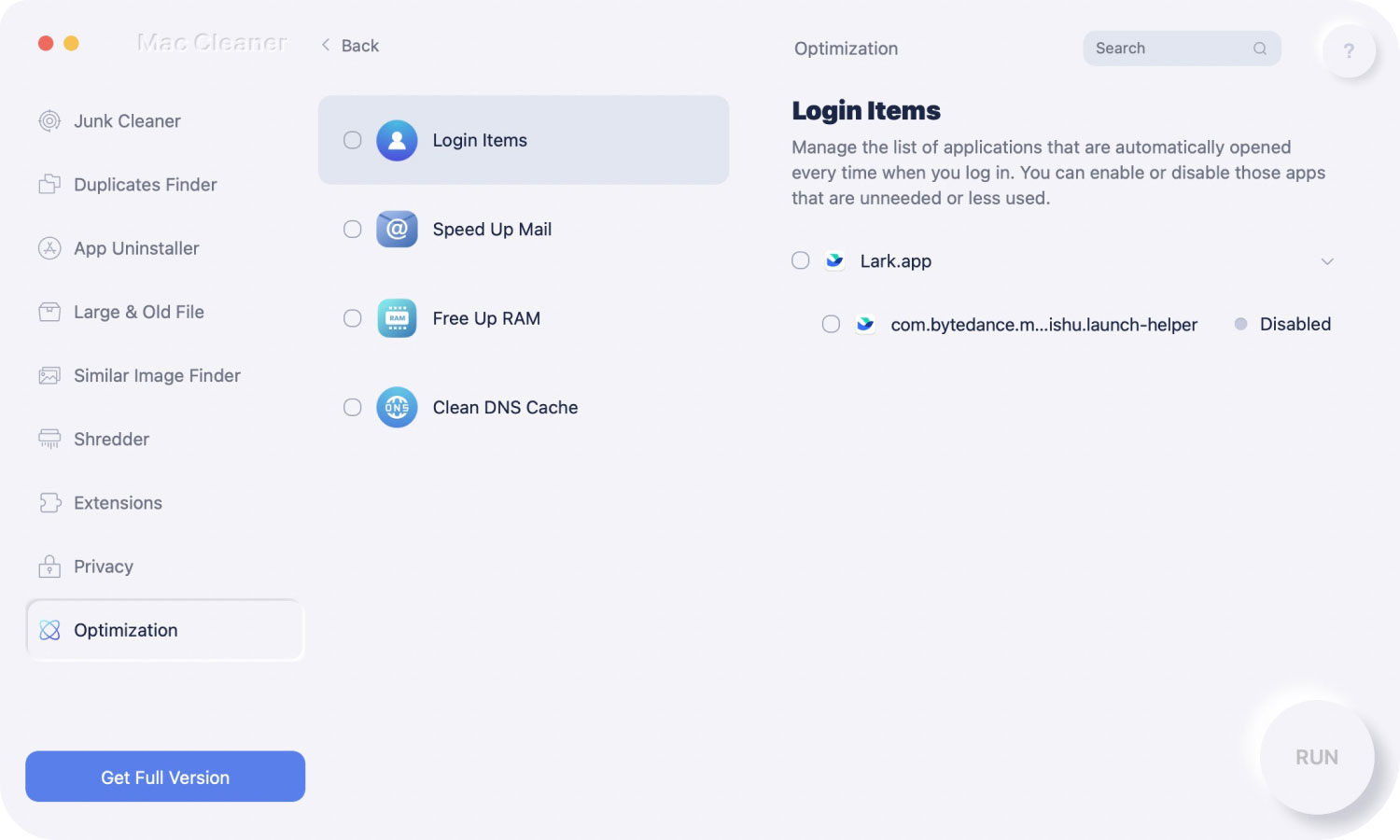
As pessoas também leram Como acelerar um Mac?
Parte 5. Conclusão
Até agora, limpe o cache DNS no Mac, você está disposto a fazer isso manualmente? Ou deixe o software ajudá-lo com um clique? Isso depende da sua escolha pessoal. Mas para quem não gosta de usar o terminal, recomendamos fortemente que use o Mac Cleaner, que facilitará sua vida.
